
iPhoneの即時録音機能を使用すると、会議、授業の講義、個人のアイデアなど、さまざまな音声コンテンツを簡単に記録できます。しかし、これらの録音ファイルを文字に変換する方が、管理や検索がしやすい場合があります。この記事では、iPhoneのボイスメモから文字おこしする3つの方法を紹介し、手元のリソースをより効率的に活用する方法をステップバイステップで紹介します。
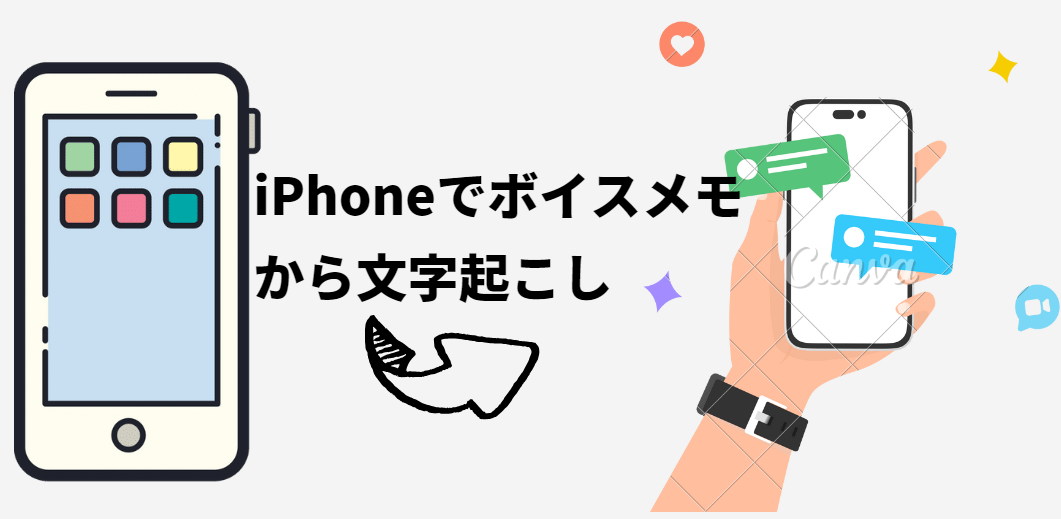
音声読み上げサイトへ
安全にアクセス
目次:
Part1: iPhoneでボイスメモを文字起こしする方法
iPhoneはショートカット機能を提供しており、これによりさまざまなタスクを自動化できます。その中には、ボイスメモを文字お越しする機能も含まれています。設定方法は少し複雑ですが、サードパーティ製アプリをダウンロードまたはサードパーティのウェブサイトにアクセスする必要はありません。
操作手順は次のとおりです:
ステップ1: まずiPhoneのショットカットアプリを開き、「すべてのショットカット」に進みます。
ステップ2: 「+」をタップしてショートカットを作成し、「アクションを追加」をクリックして対応のショットカット機能を選択できます。上部の検索バーに「ショットカット名」と入力します。
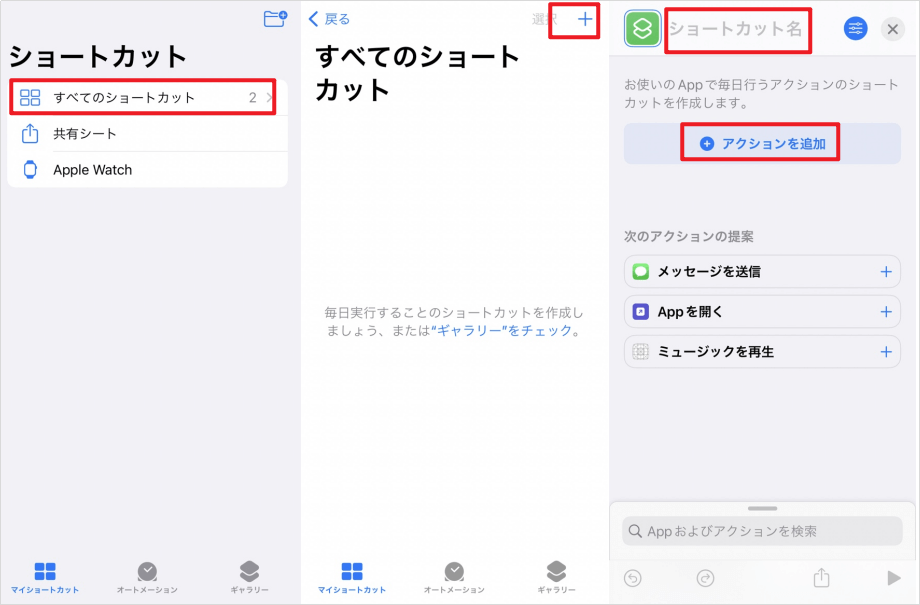
ステップ4: 「アクションを追加」をクリックしたら、検索ボックスが表します。検索ボックスで「テキストを音声入力」と入力して対応の機能を選択します。そして、ここで例として「ショットカット名」を「文字お越し」と名付けます。
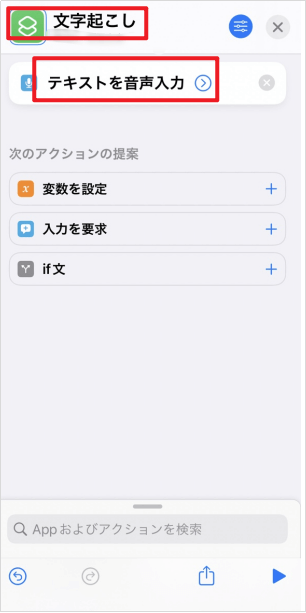
ステップ4: 下矢印のアイコンをクリックをタップして、言語を「日本語」に設定し、停止リスニングの場所を「タップした時」に設定します。これでボイスメモを文字お越しするショットカット機能の設定が完了します。
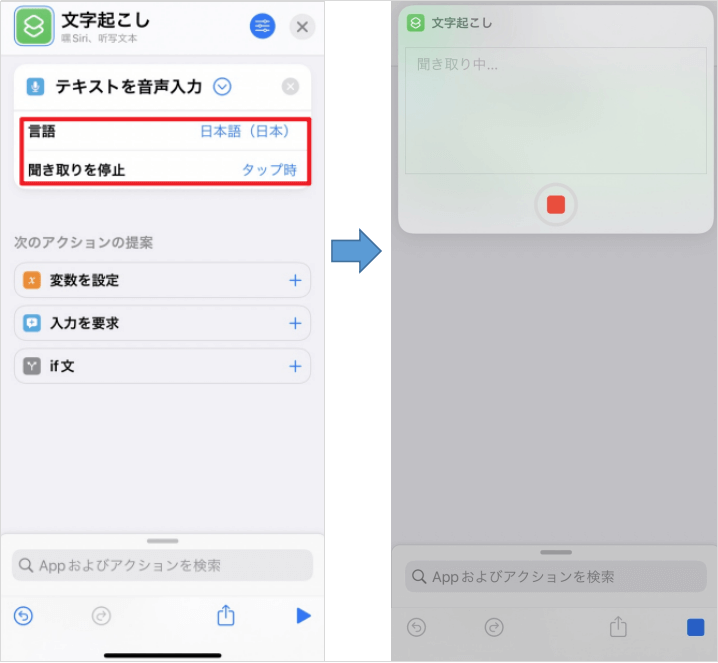
Part2: サードパーティアプリでiPhoneのボイスメモを文字起こしする方法
iPhoneに組み込まれている機能以外にも、いくつかのサードパーティ製アプリがあります。これらのアプリを使用すると、録音ファイルを簡単に文字起こしすることができます。特に、ヤーティングは高評価のツールで、iPhoneのボイスメモを素早く正確に文字起こしすることが可能です。
1Notta(ノッタ)
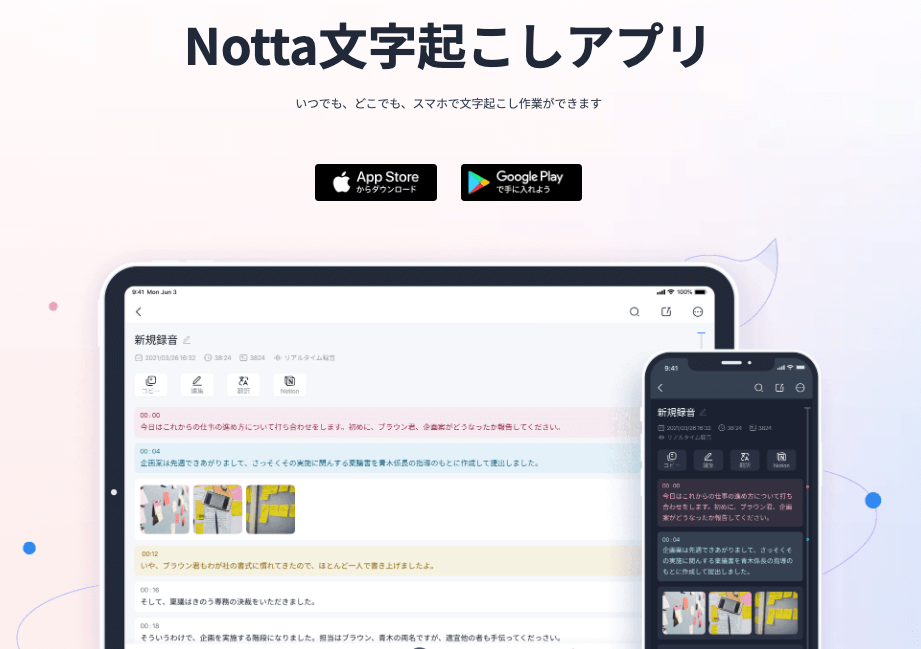
Nottaは、シンプルで使いやすい文字起こしアプリで、日本語の音声を高精度でテキストに変換できます。直感的なインターフェースにより、初心者でも簡単に利用でき、テキストの編集や共有もスムーズです。また、クラウドベースで動作するため、どのデバイスからもアクセス可能です。ただし、無料版には利用制限があり、頻繁に使用する場合や高度な機能を求める場合は、有料版が必要です。それでも、利便性と機能性を兼ね備えたNottaは、多くのユーザーにとって優れた選択肢です。
Nottaを利用してiPhoneのボイスメモを文字起こしする方法:
ステップ1:Nottaアプリにアクセス:まず、App StoreからNottaアプリをダウンロードしてインストールします。Nottaアプリを開き、アカウントを作成するか、既存のアカウントにログインします。
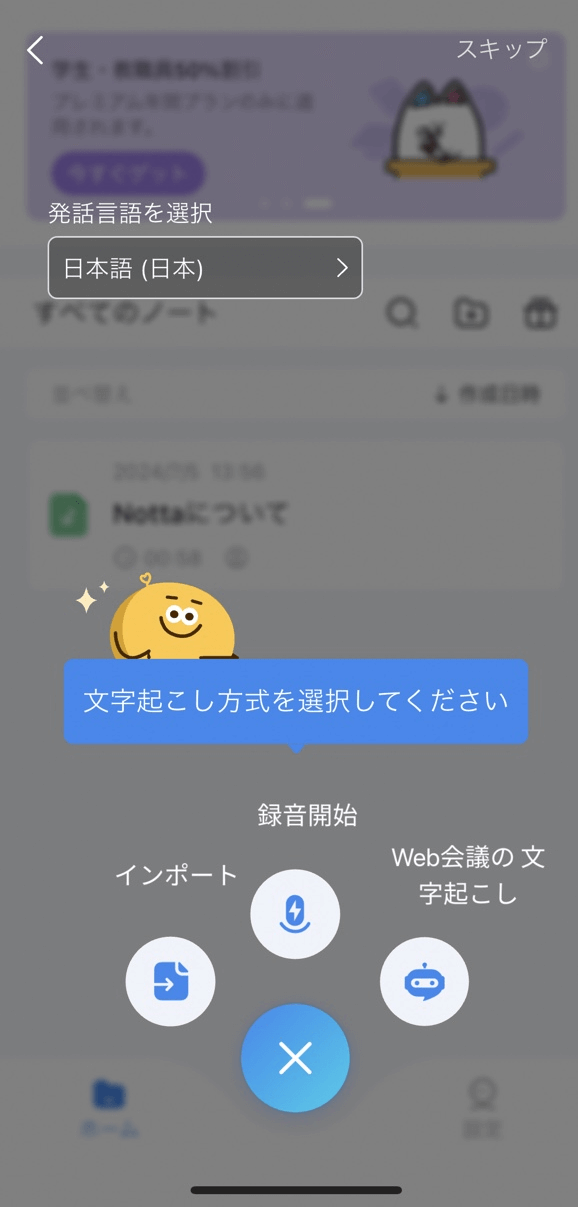
ステップ2:ボイスメモをNottaにインポート:iPhoneの「ボイスメモ」アプリを開き、文字起こししたい録音を選択し、画面下部の共有アイコンをタップします。共有オプションから「Notta」を選択します。
ステップ3:Nottaで音声ファイルを読み込む:Nottaにボイスメモがインポートされると、自動的に文字起こしが開始されます。高精度で文字起こしが行われ、すぐにテキストが生成されます。
Part3: オンラインで即時にiPhoneの文字を読み上げる方法
1TopMediai 音声読み上げサイト
TopMediai 音声からテキストは多言語や音声形式に対応し、迅速かつ正確にiPhoneの録音ファイルをテキストに変換します。このサービスを使用すると、録音ファイルをウェブサイトにアップロードするか、オンラインで録音するだけで、すぐにテキストファイルを取得できます。ソフトウェアのインストールは必要なく、いつでもどこでも利用可能です。
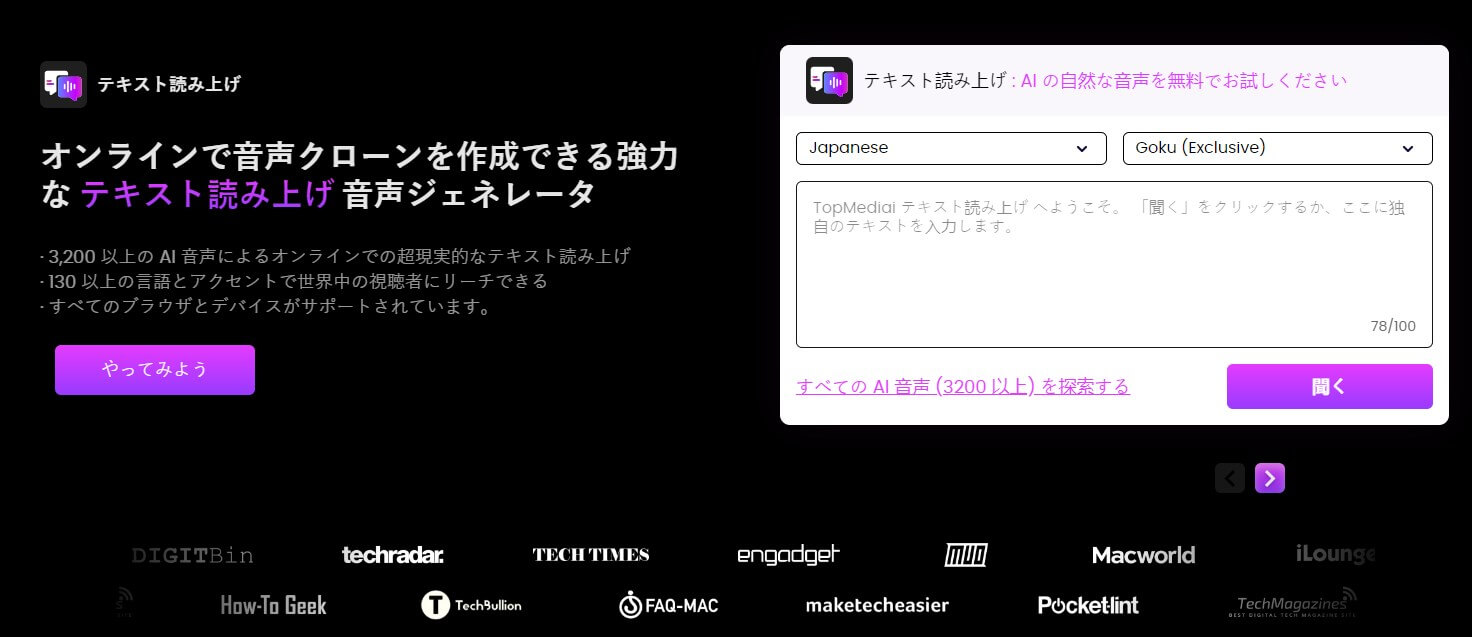
安全なアクセス
多種類の言語やアクセントに対応。
リアルタイムでの変換、遅延なし。
オンライン編集をサポート、いつでも変換、いつでも編集可能。
無料トライアル、無理なアップグレードなし。
音声録音とファイルアップロードの2つのモードをサポート。
Part4: iPhoneのボイスメモを文字起こしする際によくある質問
1 ボイスメモの音質が悪い場合、文字起こしの精度はどうなりますか?
ボイスメモの音質が悪いと文字起こしの精度も低下する可能性があります。明瞭な音声で録音するために、雑音の少ない環境で録音することをお勧めします。また、一部のアプリには音声フィルタリング機能があり、音質を向上させることができます。
2 iPhoneのボイスメモを文字起こしするときにどの形式で保存されますか?
変換されたテキストファイルは通常、純粋なテキスト形式で保存されます。必要に応じて、テキストをコピーしたり、ペーストしたり、デバイスに保存したりすることができます。一部のサービスでは、テキストを他の形式(WordやPDFなど)に変換する機能も提供しています。
まとめ 以上の3つの方法を使えば、iPhoneのボイスメモを簡単に文字起こししたり、テキストを読み上げたりすることができます。iPhoneのショットカット機能、サードパーティアプリ、オンラインサービスを活用することで、時間と労力を大幅に節約し、作業効率も向上します。日常生活や仕事で、ぜひTopMediai 音声読み上げサイトのようなAI生成技術を使いこなすツールを利用してiPhoneをさらに便利にお使いください!
音声読み上げサイトへ
安全なアクセス
 AI音楽ツール
AI音楽ツール
 AI音声ツール
AI音声ツール

 そのほか
そのほか
 AI 音楽関連APIサービス
AI 音楽関連APIサービス
 AI 音声関連APIサービス
AI 音声関連APIサービス
 TopMediai APIドキュメント
TopMediai APIドキュメント


 音声読み上げ
音声読み上げ AI音声合成
AI音声合成 AIカバー
AIカバー AI音楽生成
AI音楽生成 AI音質向上
AI音質向上 ボーカルリムーバー
ボーカルリムーバー ボイスチェンジャー
ボイスチェンジャー AI画像生成
AI画像生成


 に参加しよう!
に参加しよう!











 TopMediaiへようこそ!
TopMediaiへようこそ!
 最新のアップデートや機能をいち早く利用!
最新のアップデートや機能をいち早く利用!
